filmov
tv
▶ Como 🗑️ ELIMINAR CARPETAS y ARCHIVOS Que NO Se PUEDEN Eliminar - PC (Todos los Windows)

Показать описание
¿Te encuentras frustrado por esas carpetas y archivos que se aferran a tu sistema como si fueran indestructibles? En este tutorial exhaustivo, te guiaré a través de un proceso paso a paso para eliminar de manera efectiva esos obstinados elementos en tu PC. No importa si estás utilizando Windows 7, 8, 10 o el último lanzamiento, Windows 11; este método es universal.
Utilizaremos WinRAR, una herramienta gratuita y potente que seguramente ya tienes en tu sistema. Aprenderás a deshacerte de esos archivos problemáticos en menos de 90 segundos. Pero este tutorial va más allá del simple borrado. Te proporcionaré consejos adicionales para mantener tu sistema en su mejor forma y optimizar su rendimiento.
La frustración de no poder borrar ciertos archivos es algo que muchos hemos experimentado. Pero con este tutorial, no solo ganarás espacio valioso en tu disco duro, sino que también mejorarás el rendimiento general de tu sistema operativo. ¿Te preguntas cómo? Continúa leyendo.
Pasos Detallados:
Paso 1: Preparación
Asegúrate de tener WinRAR instalado en tu sistema. Si aún no lo tienes, puedes descargarlo gratuitamente desde el sitio oficial.
Paso 2: Identificación
Localiza las carpetas o archivos que deseas eliminar. Pueden estar en diferentes ubicaciones de tu sistema.
Paso 3: Acceso a WinRAR
Haz clic derecho sobre la carpeta o archivo que deseas eliminar y selecciona 'Abrir con WinRAR'.
Paso 4: Eliminación
Una vez dentro de WinRAR, selecciona los archivos o carpetas que deseas eliminar y presiona el botón 'Eliminar' en la barra de herramientas.
Paso 5: Confirmación
WinRAR te pedirá confirmación antes de eliminar los archivos de forma permanente. Confirma la operación.
Consejos Adicionales:
Realiza copias de seguridad de archivos importantes antes de realizar cualquier operación de borrado.
Mantén tu sistema actualizado para asegurarte de contar con las últimas características de seguridad y rendimiento.
Escanea regularmente tu sistema con un antivirus confiable para detectar posibles amenazas.
Recuerda, este tutorial no solo se trata de eliminar carpetas y archivos, sino de optimizar tu sistema en general. Al liberar espacio y eliminar elementos innecesarios, estás contribuyendo a un sistema más rápido y eficiente.
Palabras clave incluidas:
Eliminar carpetas y archivos
PC Windows 7, 8, 10, 11
WinRAR
Borrar carpetas resistentes
Liberar espacio en disco
Optimizar rendimiento del sistema
Mantener tu sistema en su mejor forma
Espero que encuentres este tutorial completo y detallado útil para tus necesidades. Si tienes alguna pregunta o necesitas ayuda adicional, no dudes en dejarme un comentario. ¡Aprovecha al máximo tu sistema operativo Windows!"
Esta versión proporciona información detallada, instrucciones paso a paso y consejos adicionales, junto con una mayor cantidad de palabras clave relacionadas. ¡Espero que encuentres útil esta guía! Si necesitas más ajustes, no dudes en decírmelo
Utilizaremos WinRAR, una herramienta gratuita y potente que seguramente ya tienes en tu sistema. Aprenderás a deshacerte de esos archivos problemáticos en menos de 90 segundos. Pero este tutorial va más allá del simple borrado. Te proporcionaré consejos adicionales para mantener tu sistema en su mejor forma y optimizar su rendimiento.
La frustración de no poder borrar ciertos archivos es algo que muchos hemos experimentado. Pero con este tutorial, no solo ganarás espacio valioso en tu disco duro, sino que también mejorarás el rendimiento general de tu sistema operativo. ¿Te preguntas cómo? Continúa leyendo.
Pasos Detallados:
Paso 1: Preparación
Asegúrate de tener WinRAR instalado en tu sistema. Si aún no lo tienes, puedes descargarlo gratuitamente desde el sitio oficial.
Paso 2: Identificación
Localiza las carpetas o archivos que deseas eliminar. Pueden estar en diferentes ubicaciones de tu sistema.
Paso 3: Acceso a WinRAR
Haz clic derecho sobre la carpeta o archivo que deseas eliminar y selecciona 'Abrir con WinRAR'.
Paso 4: Eliminación
Una vez dentro de WinRAR, selecciona los archivos o carpetas que deseas eliminar y presiona el botón 'Eliminar' en la barra de herramientas.
Paso 5: Confirmación
WinRAR te pedirá confirmación antes de eliminar los archivos de forma permanente. Confirma la operación.
Consejos Adicionales:
Realiza copias de seguridad de archivos importantes antes de realizar cualquier operación de borrado.
Mantén tu sistema actualizado para asegurarte de contar con las últimas características de seguridad y rendimiento.
Escanea regularmente tu sistema con un antivirus confiable para detectar posibles amenazas.
Recuerda, este tutorial no solo se trata de eliminar carpetas y archivos, sino de optimizar tu sistema en general. Al liberar espacio y eliminar elementos innecesarios, estás contribuyendo a un sistema más rápido y eficiente.
Palabras clave incluidas:
Eliminar carpetas y archivos
PC Windows 7, 8, 10, 11
WinRAR
Borrar carpetas resistentes
Liberar espacio en disco
Optimizar rendimiento del sistema
Mantener tu sistema en su mejor forma
Espero que encuentres este tutorial completo y detallado útil para tus necesidades. Si tienes alguna pregunta o necesitas ayuda adicional, no dudes en dejarme un comentario. ¡Aprovecha al máximo tu sistema operativo Windows!"
Esta versión proporciona información detallada, instrucciones paso a paso y consejos adicionales, junto con una mayor cantidad de palabras clave relacionadas. ¡Espero que encuentres útil esta guía! Si necesitas más ajustes, no dudes en decírmelo
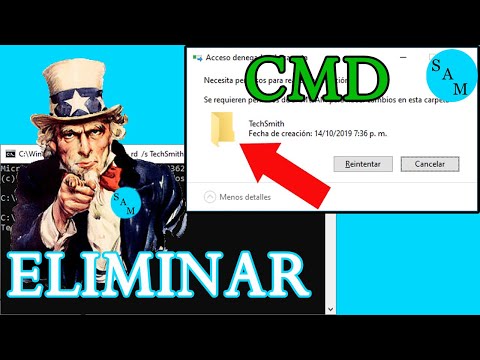 0:04:48
0:04:48
 0:05:56
0:05:56
 0:02:52
0:02:52
 0:03:06
0:03:06
 0:02:26
0:02:26
 0:01:15
0:01:15
 0:02:03
0:02:03
 0:08:18
0:08:18
 0:02:02
0:02:02
 0:01:36
0:01:36
 0:04:02
0:04:02
 0:03:37
0:03:37
 0:06:56
0:06:56
 0:04:57
0:04:57
 0:01:22
0:01:22
 0:02:56
0:02:56
 0:01:25
0:01:25
 0:05:32
0:05:32
 0:01:18
0:01:18
 0:02:59
0:02:59
 0:08:17
0:08:17
 0:04:45
0:04:45
 0:02:30
0:02:30
 0:01:47
0:01:47